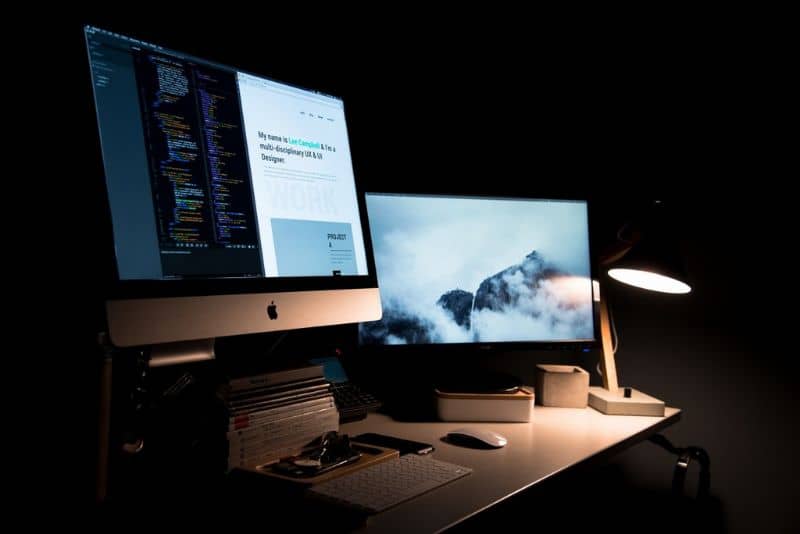De quoi s’agit-il, à quoi sert-il et comment fonctionne un bureau virtuel sous Windows?
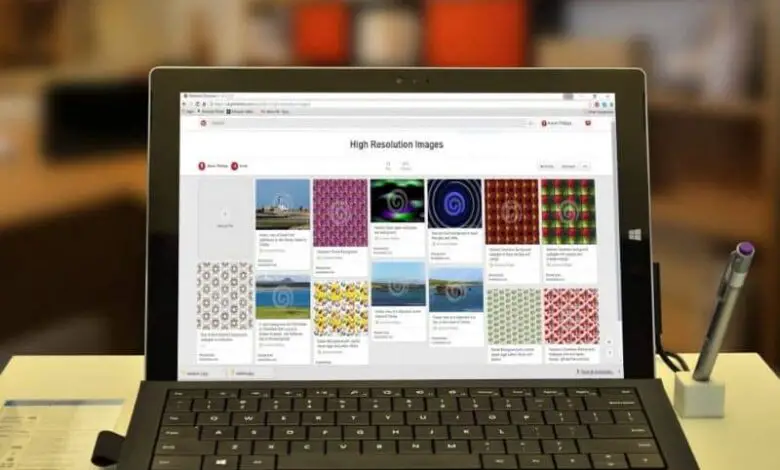
Il est possible que vous vous comportiez comme un utilisateur multitâche devant votre équipe. Cette qualité vous conduira à ouvrir plusieurs applications pour augmenter votre productivité et profiter du temps. Un bureau virtuel serait votre meilleur allié, mais savez-vous ce que c’est, à quoi il sert et comment fonctionne un bureau virtuel sous Windows?
Les informations que nous allons souligner ci-dessous ne doivent pas être confondues avec l’ installation de Windows 10 dans une machine virtuelle , ce qui, bien que très utile, est complètement différent de ce que nous allons aborder dans cet article.
De quoi s’agit-il, à quoi sert-il et comment fonctionne un bureau virtuel sous Windows?
Un utilisateur multitâche doit être organisé pour obtenir des résultats satisfaisants. La combinaison Alt + Tab peut être la seule chose que vous savez utiliser lorsque vous souhaitez accéder à une autre application ouverte et avoir de nombreuses tâches en attente sur votre ordinateur. Si tel est votre cas, un bureau virtuel pourrait être votre nouvel outil préféré.
Qu’est-ce qu’un bureau virtuel sous Windows?
Un bureau virtuel sous Windows est un outil qui vous permet d’organiser différents écrans sur le même moniteur. De cette manière, le système d’exploitation facilite le travail à partir d’espaces indépendants.
Le bureau virtuel affichera uniquement les applications souhaitées afin que vous puissiez organiser les écrans en fonction des tâches que vous allez effectuer. Par conséquent, toutes les applications que vous utilisez sur le bureau actuel s’ouvriront.
Sans aucun doute, l’ utilisation de plusieurs postes de travail dans Windows 10 est recommandée, en particulier pour les utilisateurs qui utilisent largement leurs ordinateurs. Si vous travaillez sous Windows 10, cette fonction vous sera très probablement d’une grande utilité.
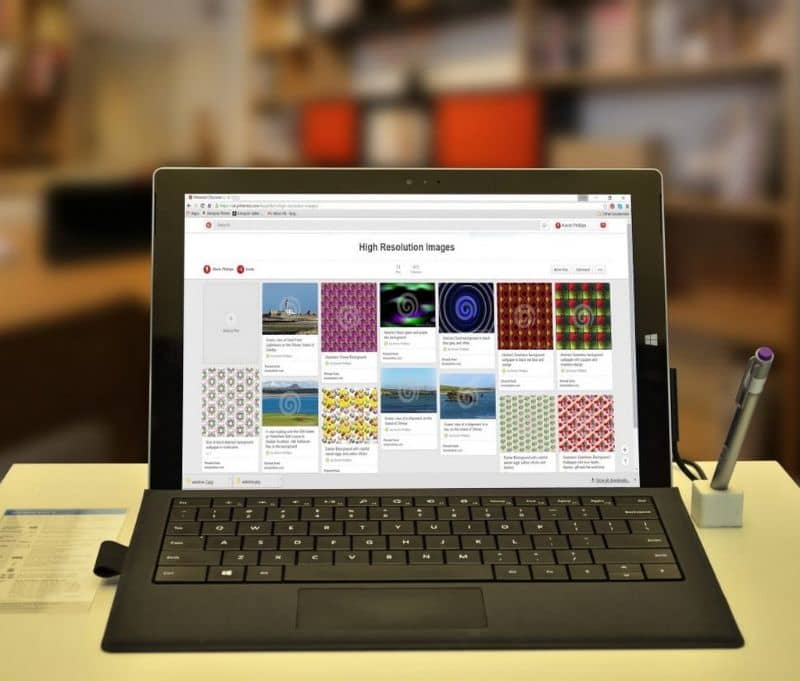
À quoi sert un bureau virtuel dans Windows?
Un bureau virtuel permet d’organiser les applications en fonction des tâches et de la finalité de chacune. Ensuite, l’utilisateur peut séparer les activités productives des passe-temps qu’il aime depuis son ordinateur.
Les bureaux virtuels peuvent être un outil extrêmement utile si vous souhaitez augmenter vos performances grâce à une meilleure organisation des projets à travers des applications que vous utilisez simultanément.
Gérer plusieurs fenêtres
Le système d’exploitation vous permet de gérer les fenêtres que vous avez ajoutées à chaque bureau virtuel. De plus, vous pouvez activer plus d’options sur chaque écran et permettre à la même fenêtre d’être active sur plusieurs postes de travail en même temps.
Comment fonctionne un bureau virtuel sous Windows?
Un bureau virtuel distribue les fenêtres dans différents contextes pour séparer les travaux effectués en même temps. Les fenêtres ajoutées restent masquées si elles ne se trouvent pas sur le bureau actuel. Par conséquent, l’utilisateur peut naviguer entre tous les bureaux virtuels qu’il a créés sans que l’un interfère avec l’autre.
Cet outil Windows organise les applications en fonction des tâches auxquelles elles sont liées. Par conséquent, vous pouvez développer un travail ou un projet académique avec plusieurs programmes pour votre travail et en même temps, vous pouvez examiner les applications de jeu qui se trouvent sur un autre bureau.
Comment créer un bureau virtuel sous Windows?
La création d’un bureau virtuel est une procédure très simple. Si vous disposez du système d’exploitation Windows 10, vous devez suivre les instructions suivantes:
Localisez la «vue des tâches» ou utilisez la combinaison Windows + TAB. Ensuite, appuyez sur le bouton «nouveau bureau» qui se trouve dans la partie inférieure droite de l’écran. Si vous voulez pour créer le bureau virtuel immédiatement, utilisez la combinaison Windows + Ctrl + D .
Quoi qu’il en soit, si vous avez encore des doutes à ce sujet et que vous souhaitez voir les informations plus en détail, nous avons également un guide pour créer un nouveau bureau virtuel dans Windows 10 par CMD .
Déplacer les fenêtres vers un bureau virtuel
Il est important de déplacer les fenêtres souhaitées vers le bureau virtuel que vous venez de créer. Pour cela, vous appuyez avec le bouton droit de la souris sur la fenêtre, sélectionnez l’option «Déplacer» et choisissez le nouveau bureau.
Passer d’un bureau à un autre
Pour que vous puissiez passer d’un bureau virtuel à un autre, vous devez utiliser la combinaison Windows + Ctrl + ← si vous souhaitez accéder aux écrans de gauche ou Windows + Ctrl + → où se trouvent les autres bureaux virtuels que vous avez créés .
Notez qu’il est également possible d’ ouvrir des programmes sur différents bureaux virtuels . En outre, cela pourrait être très utile dans différentes circonstances.